タッチ操作
grandMA3 卓では、タッチ操作によって素早いナビゲーションや設定操作が可能です。

- タップ
画面を指先で短くタッチします。

- タップ&ホールド(長押し)
少なくとも1秒間、画面をタッチしたままにします。

- ズーム
指二本で画面にタッチしてから、指幅を広げたり縮めたりします。

- サイズ変更
- 片方の指でタイトルバーまたはタイトル部分をタッチします。
- そのままもう一方の指で、画面の任意の場所を短くタップします。
- 両方の指を離します。
- ウィンドウのサイズが変わります。
再度サイズ変更を行うには、タイトルバーまたはタイトル部分に改めてタッチし、手順2〜3を繰り返してください。

- 1本指スワイプ
タッチしてから、上下または左右方向に指を滑らせます。

- 2本指スクロール
ウィンドウ内でスクロールするには、2本指で画面をタップし目的の方向にドラッグします。
マウスを利用する場合、マウスの右ボタンと左ボタンを押したままマウスを動かしてください。

- 3本指以上でスクロール
必要条件:
- ユーザ定義エリアの高さや幅を、利用可能な画面スペースよりも大きく設定します。詳しくは ディスプレイの構成 を参照してください。
利用可能な画面スペース内でユーザ定義エリアをスクロールするには、3本以上の指で画面をタップし目的の方向にドラッグします。
マウスを利用する場合、macOS では option キーを Windows では Alt キーを押したまま、マウスの右ボタンと左ボタンを押しながら動かしてください。

- ドラッグ&ドロップ
この操作は、ユーザ定義エリア内のウィンドウ、および特定グラフィカル・エディタ(3D、Layout、Phaser Editor、Timecode ウィンドウなど)内のオブジェクトや要素の移動とサイズ変更に用いられます。
- 1本指でタップしたままにします。
- 目的の位置まで指を移動します。
- 指を離してください。

- 2本指編集
シートや他の類似グリッドの場合:
ユーザプロファイルの Precise Edit 設定が、シートや他の類似グリッド(Macro Editor、Patch メニューなど)における2本指編集の動作を指定します。
Precise Edit 無効:
- 目的のセルをタップします。
- そのセルの同じウィンドウ内の任意の場所を2本指でタップします。
Precise Edit 有効:
- 目的のセルを1本指で長押しします。
- 同じ画面上の任意の場所を、2本目の指でタップします。
- 両方の指を離します。
プールの場合:
Precise Edit 設定は、プール・オブジェクトに対する2本指編集の動作に影響しません。プール・オブジェクトを編集するには、上の 「Precise Edit 有効」の手順に従ってください。
Precise Edit などのユーザプロファイル設定については、ユーザ設定 を参照してください。
- 仮想エンコーダ
エンコーダ・ツールバーのエンコーダ・アイコンには、仮想エンコーダを回して値を調整するためのジェスチャーが用意されています。
ユーザ・インターフェースでジェスチャーによって値を変更するには、以下のようにします。
- 目的のエンコーダ・アイコンをタップしたままにすると、アイコンが暗くなります。
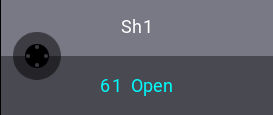
- そのまま、仮想エンコーダの中心の周りに、変化させたい方向に円を描きます。時計回りに回すと値が増加、反時計回りに回すと値が減少します。
- 必要に応じて、ポインタを中心から離れた場所にドラッグして円を描くと、円が大きいほどコントロールの分解能が高くなります。
仮想エンコーダについては、エンコーダ・ツールバー を参照してください。